प्रश्न
समस्या: विंडोज़ पर त्रुटि 0x80080008 कैसे ठीक करें?
नमस्कार। मुझे त्रुटि 0x80080008 के साथ कोई समस्या है। जब मैं अद्यतनों के लिए जाँच चलाने का प्रयास करता हूँ, तो मुझे हर बार एक 0x80080008 त्रुटि संदेश प्राप्त होता है। क्या आप कृपया समझा सकते हैं कि मामला क्या है?
हल उत्तर
यह त्रुटि 0x80080008 वह है जो उपयोगकर्ताओं को नए ओएस अपडेट की जांच करने से रोकती है। समस्या नवीनतम अपडेट को डाउनलोड करने में बाधा डालती है, और कुछ रिपोर्ट्स में कहा गया है कि यह त्रुटि विफल विंडोज अपडेट या सर्वर 2016 से संबंधित हो सकती है।
विंडोज़ 10 त्रुटि के लिए यह फीचर अपडेट आपके एवी टूल्स को अक्षम करके या अपडेट को मैन्युअल रूप से डाउनलोड करके ठीक किया जा सकता है। यदि विशेष विंडोज ओएस संस्करण 1903 - त्रुटि 0x80080008 विशेष रूप से विंडोज सर्वर 2016 समस्या के रूप में आ सकती है। यदि ऐसा है, तो आपको कुछ चरणों को लागू करने और सेटिंग्स बदलने की जरूरत है, साथ ही विंडोज सर्वर की प्राथमिकताओं को भी बदलना होगा।
उपयोगकर्ताओं द्वारा त्रुटि 0x80080008 की सूचना दी गई है[1] पहले से। यह CO_E_SERVER_STOPPING के लिए भी खड़ा है, इसलिए समस्या होने पर आपको विभिन्न त्रुटि संदेश दिखाई दे सकते हैं।
विंडोज 10 एनिवर्सरी अपडेट ने सभी विंडोज समुदाय को हिलाकर रख दिया। इस विशाल अद्यतन ने बहुत सारे नवाचार और उन्नत सुविधाएँ प्रदान कीं। फिर भी, इंटरनेट पर फ़ोरम विंडोज 10 एनिवर्सरी अपडेट चलाने के बाद विभिन्न त्रुटियों के बारे में उपयोगकर्ताओं की रिपोर्ट से भरे हुए हैं।[2]
हम पहले ही वर्णन कर चुके हैं 0xc1900101 - 0x4000d त्रुटि, 3219 त्रुटि, 0x8DE00005 त्रुटि, और कुछ अन्य। हालाँकि, ऐसा लगता है कि विंडोज 10 की त्रुटियों की संख्या हर दिन बढ़ रही है, इसलिए आपको खुद से सामना करने के बाद आश्चर्यचकित नहीं होना चाहिए।
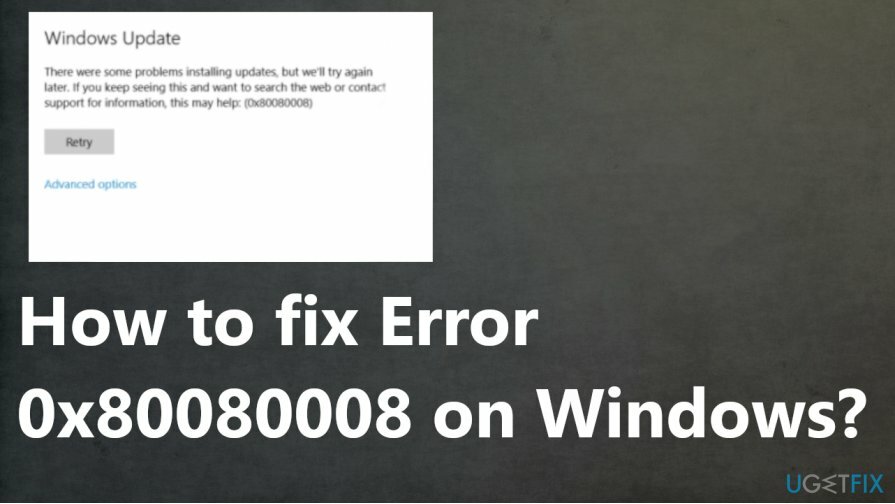
एक पॉप-अप विंडो दिखाई देती है और रिपोर्ट करती है कि "अपडेट नहीं मिल सकते। त्रुटि 0x80080008।" जब लोग अपने विंडोज 10 डिवाइस के लिए अपडेट प्राप्त करने का प्रयास करते हैं। कुछ मामलों में, सिस्टम कमांड निष्पादित करता है और उपलब्ध अद्यतनों की सूची प्रदान करता है। फिर भी, यदि उपयोगकर्ता अद्यतनों को स्थापित करने का प्रयास करता है, तो सिस्टम क्रैश हो जाता है और यह त्रुटि संदेश देता है।[3] कोड, विशेष रूप से, मुद्दों और कारणों को इंगित कर सकता है, ताकि आप जान सकें कि संस्करण 1903 को हल करने के लिए क्या करना है - त्रुटि 0x80080008।
सौभाग्य से, 0x80080008 त्रुटि का कारण पहले ही पता लगाया जा चुका है और समाधान अपनाए गए हैं। अधिक सटीक होने के लिए, इसका मतलब है कि आपकी मशीन सीधे विंडोज 10 एनिवर्सरी अपडेट चला सकती है क्योंकि कुछ सिस्टम असंगतताएं हैं। इसलिए, 0x80080008 त्रुटि का समाधान कुछ सेटिंग्स को बदलना और संगतता समस्याओं की जांच करना है।
विंडोज़ पर त्रुटि 0x80080008 कैसे ठीक करें?
क्षतिग्रस्त सिस्टम को ठीक करने के लिए, आपको का लाइसेंस प्राप्त संस्करण खरीदना होगा रीइमेज रीइमेज.
बहुत बार, 0x80080008 जैसी त्रुटियां रजिस्ट्रियों, सॉफ़्टवेयर/हार्डवेयर असंगतताओं और इसी तरह की समस्याओं से उत्पन्न होती हैं। इसलिए, किसी भी सुधार को मैन्युअल रूप से करने से पहले, इसे स्थापित करने की अत्यधिक अनुशंसा की जाती है रीइमेजमैक वॉशिंग मशीन X9 या एक वैकल्पिक पीसी अनुकूलन और इसके साथ एक पूर्ण स्कैन चलाएं। इस मामले में, हम इस सॉफ़्टवेयर उपयोगिता का उपयोग करने की भी अनुशंसा करते हैं और 0x80080008 त्रुटि को स्वचालित रूप से ठीक करने का प्रयास करते हैं। यदि पीसी अनुकूलन ने अद्यतन त्रुटि 0x80080008 से निपटने में मदद नहीं की, तो अपने पीसी को रीसेट करने का प्रयास करें।
पीसी रीसेट करें
क्षतिग्रस्त सिस्टम को ठीक करने के लिए, आपको का लाइसेंस प्राप्त संस्करण खरीदना होगा रीइमेज रीइमेज.
- पर जाए समायोजन – अद्यतन और सुरक्षा – स्वास्थ्य लाभ।
- पाना इस पीसी को रीसेट करें और क्लिक करें शुरू हो जाओ इसके नीचे बटन।
- सुनिश्चित करें कि आप जाँच करें मेरी फाइल रख में एक विकल्प चुनें बॉक्स क्योंकि अन्यथा, आपकी फ़ाइलों को बदला या हटाया जा सकता है।
- उसके बाद, विंडोज सिस्टम ओएस को स्वचालित रूप से रीसेट कर देगा।
- जब फ़ैक्टरी सेटिंग्स को पुनर्स्थापित किया जाएगा, सिस्टम आपसे पूछेगा अपना ईमेल पता, उपयोगकर्ता नाम और पासवर्ड दर्ज करें। सुनिश्चित करें कि आपने सब कुछ सही टाइप किया है।
- उसके बाद, पर जाएँ सेटिंग्स - अपडेट और सुरक्षा - विंडोज अपडेट - अपडेट की जांच करें.
- फिर विंडोज़ को सभी उपलब्ध अपडेट ढूंढ़ने चाहिए और आपके लिए उनकी एक सूची प्रदान करनी चाहिए।
- क्लिक अपडेट चलाएं और प्रक्रिया समाप्त होने तक प्रतीक्षा करें।
ध्यान दें: चेक करना न भूलें मेरी फाइल रख में एक विकल्प बॉक्स चुनें ओएस रीसेट करते समय। ऐसा इसलिए है क्योंकि आपके पीसी को रीसेट करने से यह फ़ैक्टरी सेटिंग्स में परिवर्तित हो जाता है, जिसका अर्थ है कि आपकी सभी फाइलें तब तक हटा दी जाएंगी जब तक आपको उन्हें रखने की आवश्यकता न हो।
त्रुटि 0x80080008 को ठीक करने के लिए Windows अद्यतन सेवाओं को पुनरारंभ करता है
क्षतिग्रस्त सिस्टम को ठीक करने के लिए, आपको का लाइसेंस प्राप्त संस्करण खरीदना होगा रीइमेज रीइमेज.
- दौड़ना सही कमाण्ड एक प्रशासक के रूप में।
- अब निम्नलिखित कमांड चलाएँ:
नेट स्टॉप वूसर्व
नेट स्टॉप क्रिप्टएसवीसी
नेट स्टॉप बिट्स
नेट स्टॉप एमएसआईसर्वर
रेन सी: WindowsSoftwareDistribution SoftwareDistribution.old
रेन सी: WindowsSystem32catroot2 Catroot2.old
नेट स्टार्ट वूसर्व
नेट स्टार्ट क्रिप्टएसवीसी
नेट स्टार्ट बिट्स
नेट स्टार्ट एमएसआईसर्वर
संस्करण 1803 को ठीक करने के लिए SFC और DISM स्कैन चलाएँ - त्रुटि 0x80080008
क्षतिग्रस्त सिस्टम को ठीक करने के लिए, आपको का लाइसेंस प्राप्त संस्करण खरीदना होगा रीइमेज रीइमेज.
- दौड़ना सही कमाण्ड व्यवस्थापक अधिकारों के साथ
- प्रकार एसएफसी / स्कैनो।
- स्कैन स्वचालित रूप से समस्या की पहचान करता है और उसे ठीक करता है।
- फिर कमांड-लाइन फिर से चलाएँ और टाइप करेंDISM.exe /ऑनलाइन /क्लीनअप-इमेज /Restorehealth.
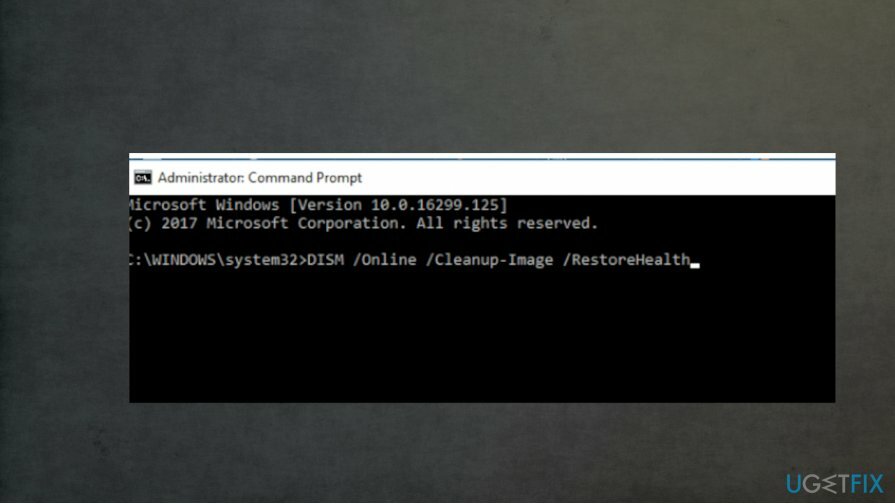
विंडोज़ पर त्रुटि 0x80080008 को ठीक करने के लिए बिट्स सेवाओं को पुनरारंभ करें
क्षतिग्रस्त सिस्टम को ठीक करने के लिए, आपको का लाइसेंस प्राप्त संस्करण खरीदना होगा रीइमेज रीइमेज.
- खोलें दौड़ना विंडो और सर्च में टाइप करें services.msc
- दबाएँ दर्ज।
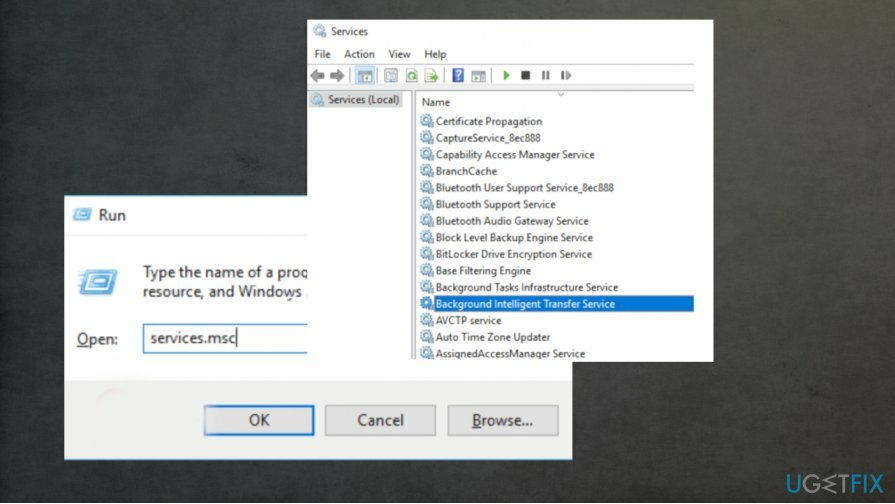
- ढूंढें पृष्ठभूमि चतुर अंतरण सेवा और गुण खोलने के लिए उस पर डबल-क्लिक करें।
- यह स्थिति है रोका हुआ, क्लिक करें शुरू बटन।
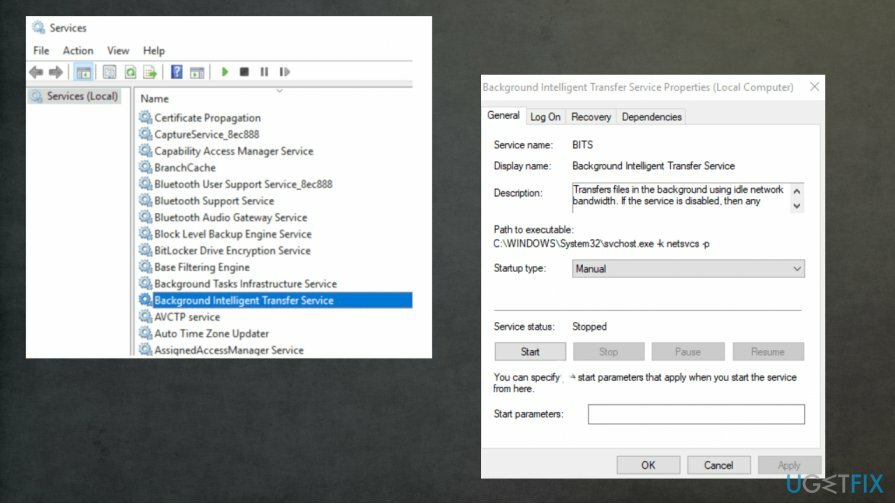
- चुनें रिकवरी टैब और सेट करना सुनिश्चित करें पहली असफलता और दूसरी असफलता प्रति सेवा पुनरारंभ करें.
- अद्यतनों के लिए परिवर्तन जाँच की पुष्टि करें।
विंडोज़ पर त्रुटि 0x80080008 को ठीक करने के लिए ट्वीक सेवा सेटिंग्स
क्षतिग्रस्त सिस्टम को ठीक करने के लिए, आपको का लाइसेंस प्राप्त संस्करण खरीदना होगा रीइमेज रीइमेज.
- विंडोज की + आर दबाएं और दर्ज करें msconfig. अब क्लिक करें ठीक है या दबाएं दर्ज.
- के लिए जाओ सेवाएं टैब और चेक सभी माइक्रोसॉफ्ट सेवाओं को छिपाएँ डिब्बा। तब दबायें सबको सक्षम कर दो और क्लिक करें लागू करना.
- के लिए जाओ चालू होना टैब और चुनें कार्य प्रबंधक खोलें।
- सभी स्टार्टअप प्रोग्राम को एक-एक करके अक्षम करें।
- पीसी को पुनरारंभ करें।
अपनी त्रुटियों को स्वचालित रूप से सुधारें
ugetfix.com टीम उपयोगकर्ताओं को उनकी त्रुटियों को दूर करने के लिए सर्वोत्तम समाधान खोजने में मदद करने के लिए अपना सर्वश्रेष्ठ प्रयास कर रही है। यदि आप मैन्युअल मरम्मत तकनीकों के साथ संघर्ष नहीं करना चाहते हैं, तो कृपया स्वचालित सॉफ़्टवेयर का उपयोग करें। सभी अनुशंसित उत्पादों का हमारे पेशेवरों द्वारा परीक्षण और अनुमोदन किया गया है। आप अपनी त्रुटि को ठीक करने के लिए जिन टूल का उपयोग कर सकते हैं, वे नीचे सूचीबद्ध हैं:
प्रस्ताव
अभी करो!
फिक्स डाउनलोड करेंख़ुशी
गारंटी
अभी करो!
फिक्स डाउनलोड करेंख़ुशी
गारंटी
यदि आप रीइमेज का उपयोग करके अपनी त्रुटि को ठीक करने में विफल रहे हैं, तो सहायता के लिए हमारी सहायता टीम से संपर्क करें। कृपया, हमें उन सभी विवरणों के बारे में बताएं जो आपको लगता है कि हमें आपकी समस्या के बारे में पता होना चाहिए।
यह पेटेंट मरम्मत प्रक्रिया 25 मिलियन घटकों के डेटाबेस का उपयोग करती है जो उपयोगकर्ता के कंप्यूटर पर किसी भी क्षतिग्रस्त या गुम फ़ाइल को प्रतिस्थापित कर सकती है।
क्षतिग्रस्त सिस्टम को ठीक करने के लिए, आपको का लाइसेंस प्राप्त संस्करण खरीदना होगा रीइमेज मैलवेयर हटाने का उपकरण।

निजी इंटरनेट एक्सेस एक वीपीएन है जो आपके इंटरनेट सेवा प्रदाता को रोक सकता है, सरकार, और तृतीय-पक्ष आपके ऑनलाइन ट्रैक करने से और आपको पूरी तरह से गुमनाम रहने की अनुमति देते हैं। सॉफ्टवेयर टोरेंटिंग और स्ट्रीमिंग के लिए समर्पित सर्वर प्रदान करता है, इष्टतम प्रदर्शन सुनिश्चित करता है और आपको धीमा नहीं करता है। आप भू-प्रतिबंधों को भी बायपास कर सकते हैं और नेटफ्लिक्स, बीबीसी, डिज़नी + और अन्य लोकप्रिय स्ट्रीमिंग सेवाओं जैसी सेवाओं को बिना किसी सीमा के देख सकते हैं, चाहे आप कहीं भी हों।
मैलवेयर हमले, विशेष रूप से रैंसमवेयर, आपकी तस्वीरों, वीडियो, काम या स्कूल की फाइलों के लिए अब तक का सबसे बड़ा खतरा हैं। चूंकि साइबर अपराधी डेटा को लॉक करने के लिए एक मजबूत एन्क्रिप्शन एल्गोरिथ्म का उपयोग करते हैं, इसलिए इसका उपयोग तब तक नहीं किया जा सकता जब तक कि बिटकॉइन में फिरौती का भुगतान नहीं किया जाता है। हैकर्स को भुगतान करने के बजाय, आपको पहले विकल्प का उपयोग करने का प्रयास करना चाहिए स्वास्थ्य लाभ ऐसे तरीके जो आपको खोए हुए डेटा के कम से कम कुछ हिस्से को पुनः प्राप्त करने में मदद कर सकते हैं। अन्यथा, आप फाइलों के साथ-साथ अपना पैसा भी खो सकते हैं। सबसे अच्छे उपकरणों में से एक जो कम से कम कुछ एन्क्रिप्टेड फाइलों को पुनर्स्थापित कर सकता है - डेटा रिकवरी प्रो.